グリッチ効果は、ビデオや写真に人目を引く特殊効果です。このページでは、ビデオや写真に無料のグリッチ効果を追加するための 3 つの最良の無料の方法を学びます。オンライン ツールとオフライン ツールの両方が導入されます。
コンテンツ テーブル
- 1.ビデオにグリッチ効果を追加するための最高のビデオ エディター
- 2. PC でビデオや写真にグリッチ効果を追加する方法
- 3.携帯電話のビデオ/写真にグリッチ効果を追加する方法
- 4.ビデオや写真にグリッチ効果をオンラインで追加する方法
- 5. 6 つの最高のグリッチ効果アプリ
- 6.グリッチ効果に関するよくある質問
グリッチ ビデオ エフェクト は、ビデオに古いメディアの間違いを見せる一種のビデオ特殊効果です。個人的には、デジタル歪みの感覚を斬新な方法で生成するために意図的に作成された芸術作品と見なしています。ビデオにグリッチ特殊効果を追加すると、Tik Tok、YouTube、およびその他のソーシャル ネットワークでビデオが際立ったものになることは間違いありません。この投稿では、グリッチ ビデオと写真を作成するための 3 つの無料で簡単な方法を紹介します。
より多くのビデオ編集スキル :ケン・バーンズ効果のやり方、動画の声を変える方法、動画にステッカーを貼る方法
1.ビデオにグリッチ効果を追加するための最高のビデオ エディター
この投稿では、優れたビデオ グリッチ ツール FilmForth を使用して、ビデオや写真にグリッチ エフェクトを追加します。 FilmForth は、Windows 10 および Windows 11 で動作する最高の無料ビデオ編集アプリケーションの 1 つです。FilmForth は、オンライン ビデオ エディタと比較して、はるかに高速で安定したビデオ編集パフォーマンスを提供し、より多くの特殊効果、GIF、およびビデオに追加するステッカーを提供します。
FilmForth ビデオ エディターは、自分で作成するための優れた選択肢です。ビデオに特殊効果を追加する以外にも、FilmForth は、YouTube の紹介ビデオを作成するための高品質のクリップと、独自の GIF を作成したり、面白いビデオを作成したりするための既製のテンプレートを提供します。
下のボタンをクリックするだけで、Microsoft ストアから FilmForth にアクセスし、2 分以内に Windows 10 または Windows 11 PC にインストールできます。
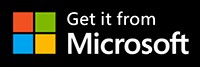
2. PC でビデオや写真にグリッチ効果を追加する方法 (ステップバイステップ ガイド)
ステップ 1. FilmForth でプロジェクトを作成する
FilmForth を使用してビデオや写真にグリッチ効果を追加するには、FilmForth を完全にインストールした後、Windows のスタート メニューから FilmForth を起動し、プログラムの途中にある [新しいプロジェクト] ボタンをクリックします。
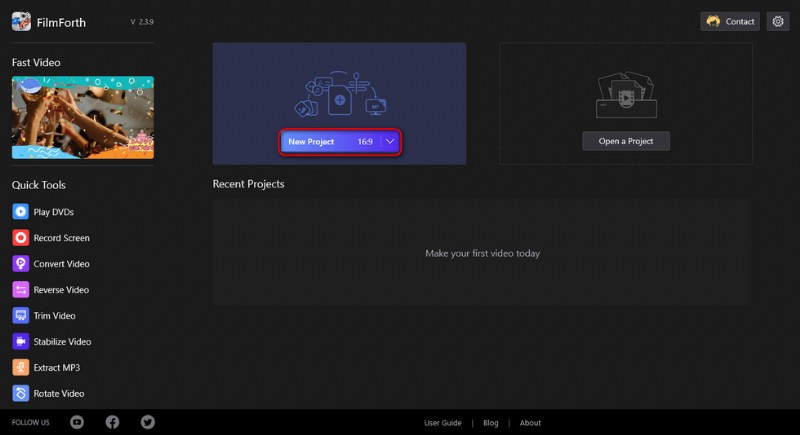
新しいプロジェクトを作成
ステップ 2. ビデオ クリップを FilmForth にインポートする
ビデオ/写真をプログラムにドラッグ アンド ドロップするか、[ビデオ/写真クリップを追加] ボタンをクリックして、グリッチ効果をプログラムに追加する 2 つ以上のビデオ クリップまたは写真をロードすると、それらがタイムラインに並んで表示されます。
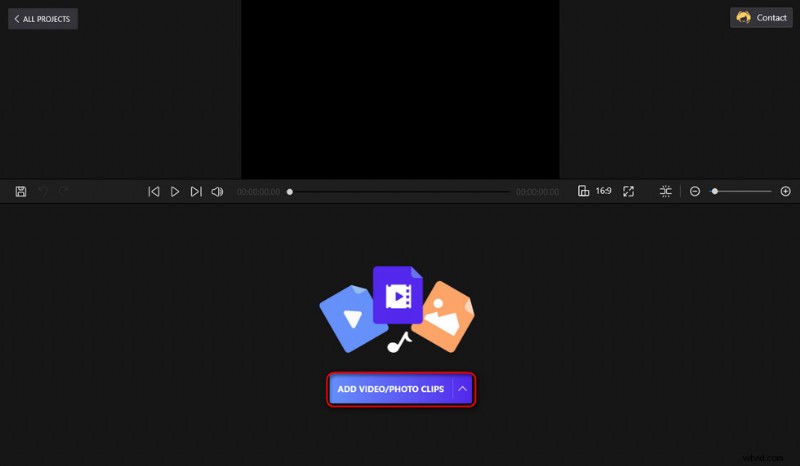
ビデオ ファイルをインポートする
ステップ 3. Workplace から特殊効果画面に移動
ビデオ/写真が FilmForth にインポートされると、ビデオ編集の作業場所に移動します。最初にタイムラインに移動し、グリッチ効果を追加するビデオ/写真をクリックして選択し、下部の操作パネルから [効果] ボタンをクリックします。
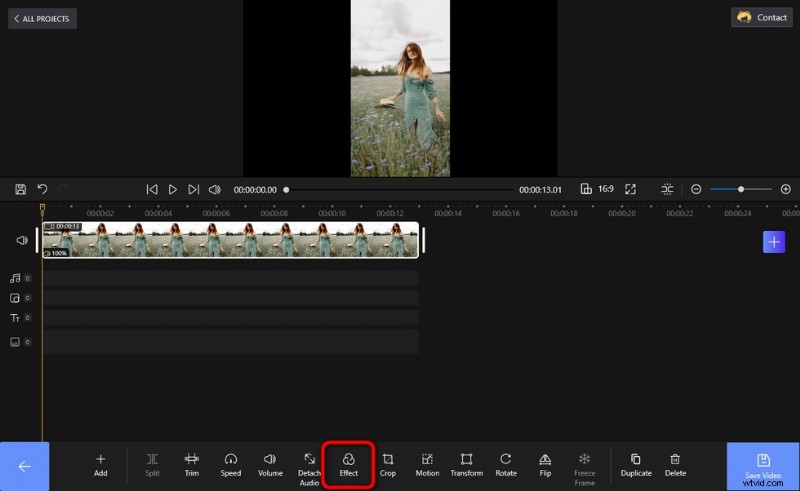
特殊効果画面へ
ステップ 4. ビデオと写真にグリッチ効果を追加する
ビデオや写真をグリッチするには、グリッチ効果を見つけてクリックし、左下隅からバックスペース ボタンを押してビデオ編集画面に戻ります。ビデオにグリッチ効果が追加されたら、上画面から再生ボタンを押して作品をプレビューします。
ご覧のとおり、グリッチ、1977、アデン、アマロ、ブラナン、ブルックリン、クラレンドン、アーリーバード、ギンガムなど、さまざまな特殊効果が利用可能です。次回は他の特殊効果を試すことを忘れないでください!
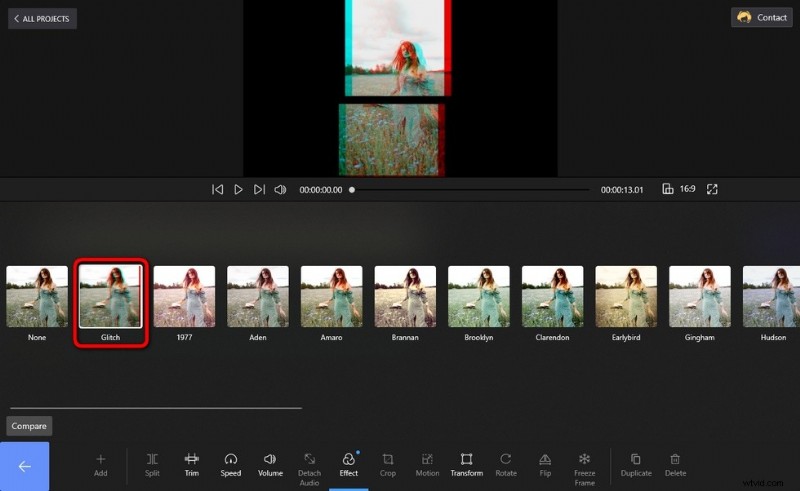
グリッチ効果を追加
ステップ 5. グリッチ効果のビデオと写真を保存してエクスポートする
作業に満足したら、ビデオ編集ワークスペースから [ビデオの保存] ボタンをクリックして、ビデオを保存してエクスポートします。ビデオ パラメータをカスタマイズし、エクスポート先のパスを定義して、ビデオをエクスポートします。
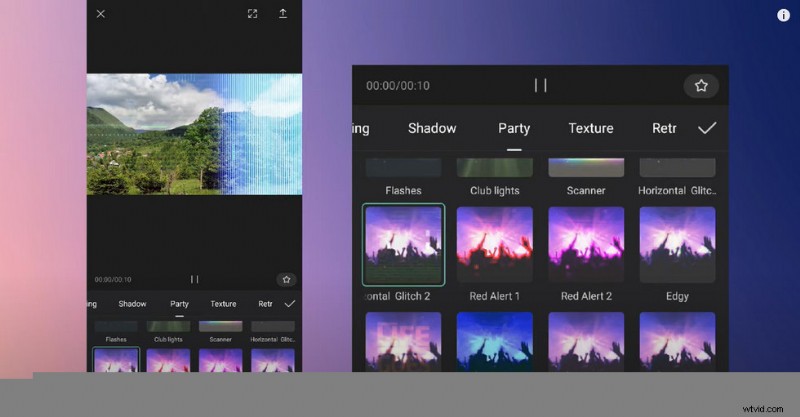
グリッチエフェクト動画の保存とエクスポート
3.携帯電話のビデオ/写真にグリッチ効果を追加する方法
携帯電話で動画を編集するのが好きなら、グリッチ効果のモバイル編集アプリは必須です。最近のスマートフォンは十分に強力であるため、モバイル用の適切なビデオ編集アプリを見つけることができれば、コンテンツの作成はコンピューターからのものと同じくらい優れたものになります.
このために必要なのは、強力なモバイル編集アプリケーションである CapCut です。ソーシャル メディア プラットフォーム TikTok のデフォルトの動画編集アプリである CapCut は、速度編集、3D ズーム、動画の背景の変更/削除など、実用的な機能を多数備えた汎用性の高い動画編集ツールです。
以下では、CapCut アプリでビデオや写真をグリッチする方法を学びます。開始するには、Play ストアまたは Apple Store から CapCut アプリをダウンロードしてインストールします。
<オール>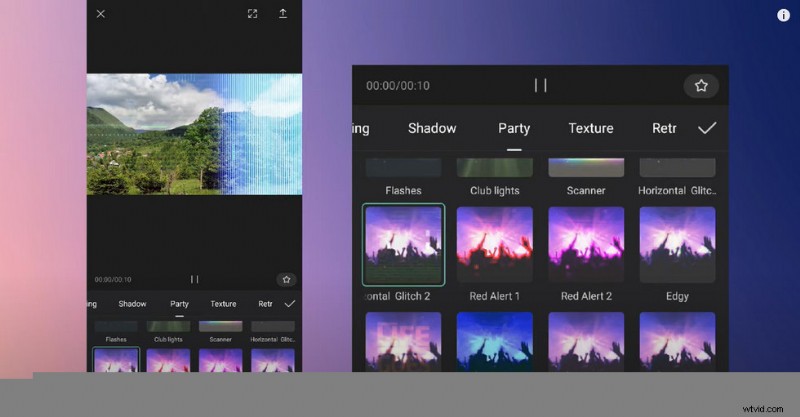
CapCut グリッチ効果
4.ビデオや写真にグリッチ効果をオンラインで追加する方法
オンラインのビデオ エディターは、PC でビデオを編集する場合でも、携帯電話でビデオを編集する場合でも実用的です。また、グリッチ編集の迅速な解決策を探している良好なネットワーク状態にある場合は、オンラインのグリッチエフェクトエディターを試してみてください.そしてFlixierは良いものです。 Flixier は優れたオンライン グリッチ エフェクト ビデオ エディターであり、以前のレビューで 22 の最高のオンライン ビデオ エディターの 1 つに選ばれました。
<オール>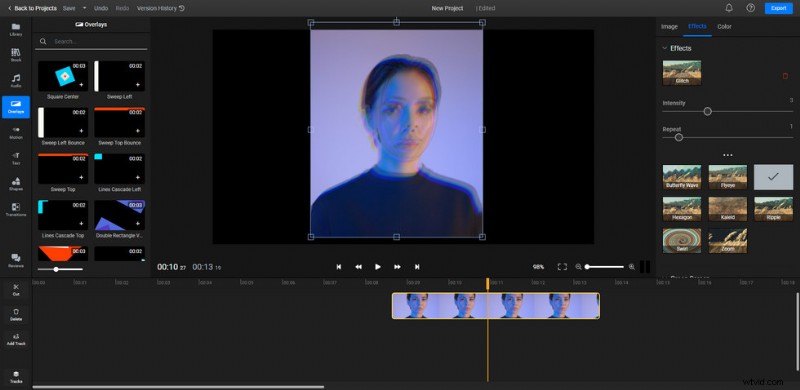
Flixier グリッチ効果
5. The 6 Best Glitch Effect Apps
Still looking for more glitch options? Learn about the best Glitch effect video editing software/apps/programs to add awesome glitch effects to your videos and photos! All the introduced options are well tested and safe to use.
<オール>
6. Glitch Effect Frequently Asked Questions
What is a glitch effect?
Glitch effect intrinsically simulates a short-lived fault in the old-time media including software, video games, images, videos, audio, and other digital artifacts, resulting from bad connections and such. Yet modern technologies have now made the glitch effect present in a more eye-pleasing way, making it even a great special effect option for video creations.
Is FilmForth really free?
FilmForth is completely free of use, you can use FilmForth to add any given special effects to your videos without costing a dime, and other video editing features are free as well. What’s more, FilmForth doesn’t export videos with watermarks.
How do you make glitch effects on videos?
To get glitch effects on videos, simply launch FilmForth, import videos, then go to the video editing workplace and click on the Effect button. Glitch video effect is right on sight, click on it to apply it for your imported videos.
How do I get VHS effects on videos?
Just like the glitch effect, the VHS effect is also available from FilmForth video editor, you can add VHS effects to your videos in the same manner. Launch FilmForth and go to effects from the video editing screen, scroll through a bit and you’ll find VHS effects on the special effects screen.
How do I add static effects to a video?
Just like VHS effects, static effects are also available from FilmForth special effects, just go to FilmForth Effect place and add them to your videos. Have a try already and see if you like the outcome!
At last…
As you may have noticed during adding glitch special effects to videos, there are other video editing options available from the video editing screen other than adding special effects. FilmForth also allows you to trim videos, crop videos, change video playback speed, adjust video volume, add transition effects, etc. So don’t forget to try FilmForth and find out more about what it’s capable of!
その他の関連記事
- MP4 から MP3 へのコンバーター トップ 10
- Final Cut Pro Review – Is It Worth it?
- YouTube を iPhone 用 MP3 に変換するトップ 3 アプリ
- How to Edit or Create a GIF Free and Easily
- How to Add Music to a Video for Free
